Miután létrehozta a naptárt a Visioalkalmazásban, a configure (beállítás) mezőben állíthatja be a dátumtartomány értékét, és a naptári dátumok automatikusan kitölthetők. Ha kipróbálja a problémát, és semmi sem történik, vagy a configure (beállítás) mező nem jelenik meg, akkor meglepő, de a javítás is egyszerű.
-
Kattintson a Fájl > Beállítások elemre.
-
A Visio beállításai párbeszédpanelen kattintson a Speciális kategóriára.
-
Az általános (lehet, hogy lefelé kell görgetni a kereséshez) jelölőnégyzet bejelölésével jelölje be az Automatizálási események engedélyezése jelölőnégyzetet.
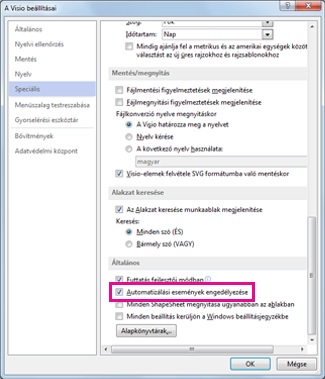
-
A módosítások életbe léptetéséhez mentse a rajzot, és indítsa újra a Visio alkalmazást.
Ezt csak egyszer kell elvégeznie. Az automatizálási események engedélyezése a más típusú rajzokkal (például UML-vagy adatbázismodell-modellekkel) kapcsolatos problémákat is tárgyalja.










